|
| Users say: |
|
... I know that DVDremake has found a home in my production toolbox and that this forum is a good place to get help. Thanks for the quick response and support.SpectrumPro
|
|
More...
|
|
|
Dopo il download di DvdReMake, estrai il file dall'archivio ZIP ed eseguilo. Nota - un eseguibile - questi ragazzi sanno veramente come scrivere il codice! Non serve nè installazione nè disinstallazione. Sei libero di spostarlo nel tuo sistema.
Nel menu principale, scegli "File" -> "Import DVD"
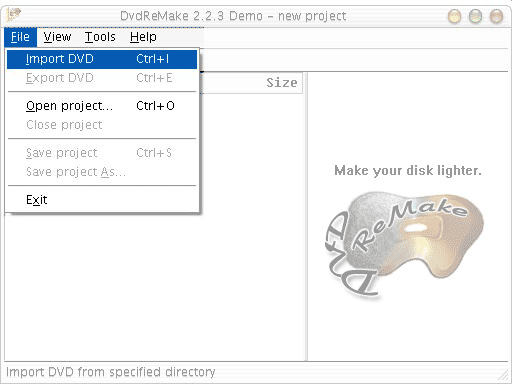
Scorri fino alla cartella in cui hai salvato il DVD decriptato. Apri il primo file - avrà nome "VIDEO_TS" (un file IFO).
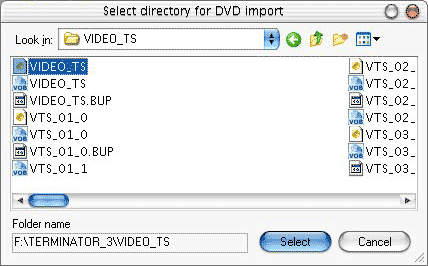
DvdReMake sta importando la struttura del DVD - potrebbe servire qualche secondo di esecuzione
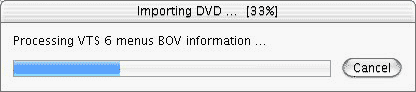
Ora traducioamo quello che vediamo sullo schermo:
- Prima vediamo la dimensione del DVD che è di 6031.2 MB
- Dopo il DVD vediamo il Video Manager. Questa è la parte del DVD incaricata di tutto. Pensalo come "Sistema Operativo Windows"
- Poi vediamo molti Video Title Sets (o VTS). Alcuni grandi, altri piccoli, e uno è veramente grosso. Questo grosso è il film principale e i menu di solito sono qui dentro.
Iniziamo a divertirci con le capacità di DvdReMake. Primo, doppio click nel grande VTS e apriamolo.
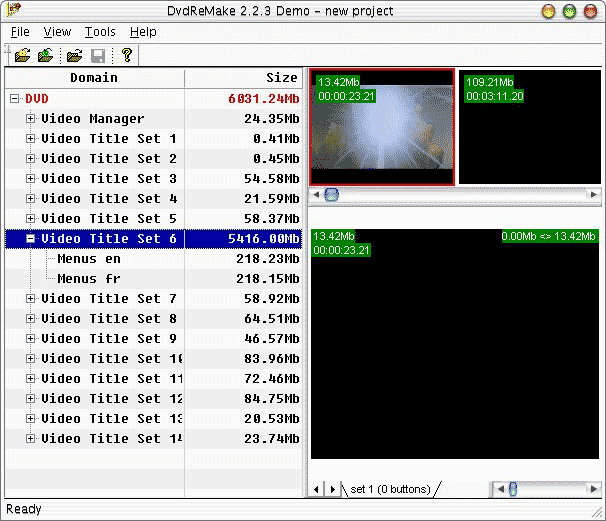
Come vediamo, abbiamo due menu nel DVD. Uno è Francese e l'altro Inglese. Siccome scelgo quello Inglese voglio rimuovere quello Francese. Niente di più semplice. Click destro sul "menu fr", avrai queste scelte:
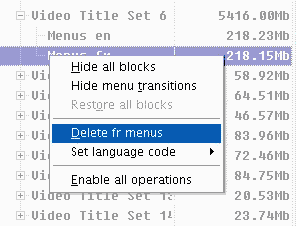
Scegli "Delete fr menus". Attendi un attimo e… andati! Puoi fare la stessa cosa in ognuno dei VTS che includono più di una lingua, e ti risparmierai un sacco di spazio con solo un click su un pulsante! Nel caso di T3, c'era un menu Francese in più nel "Video Manager", così l'ho cancellato.
Ogni volta che scegli una opzione in un menu molti DVD fanno queelo che si chiama "Menu Transition" (Transizione del Menu). Questo è un video che si vede tra due menu. Alcune persone, come me, amano le transizioni dei menu, ma se a voi non piacciono potete liberare spazio. Così rimuoviamoli dal menu in Inglese. Click destro su "Menus en", e scegliamo "Hide Menu transitions":
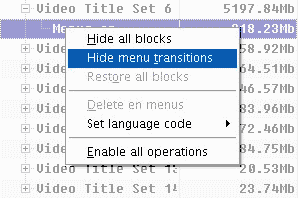
Su questo DVD guadagnamo 40MB di dati. Su alcuni DVD, risparmiamo centinaia di megabytes nelle transizioni dei menu disabilitandole!
Ora occupiamoci dei contenuti. Prima di tutto un consiglio: NON toccare niente che è al di sotto di 2-3 megabytes, a meno che tu non sia veramente annoiato. Tipicamente sono avvisi legali e può essere illegale rimuoverli.
Guardiamo cosa abbiamo: Video Manager - ne cancelleremo i contenuti più tardi, poi VTS 1 e VTS 2 molto piccoli. VTS 3 è di 54.58mb così scegliamolo. Clicchiamo per aprirlo.
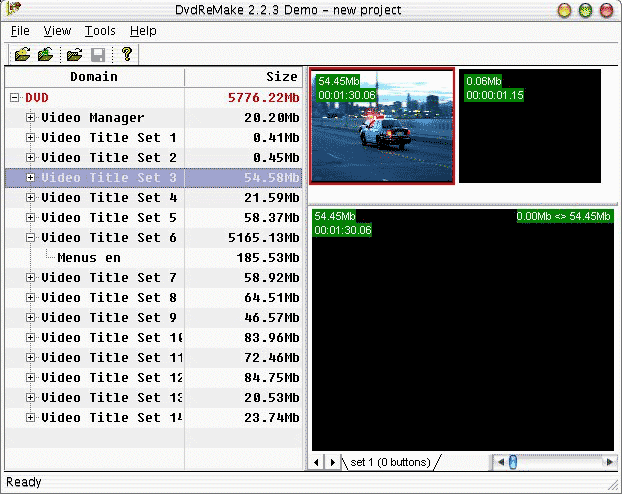
Lo schermo che vedete è diviso in tre. A sinistra, la struttura del DVD. In alto a destra ci sono tutti i blocchi del CTS specificato. Così qui abbiamo due blocchi, uno di 54.45mb e uno di 0.06mb. Ancora - non perdete tempo con quelli piccoli. Guardiamo quello di 54.45mb.
La parte di destra è il preview. In basso a destra troviamo una scroll bar che permette di spostarci avanti e indietro…usiamola…
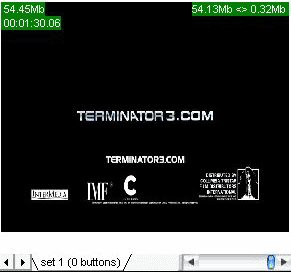
Questo è un trailer. Vogliamo rimuoverlo - giusto? Click destro sul capitolo in alto a destra, e scegliamo "Hide Block"
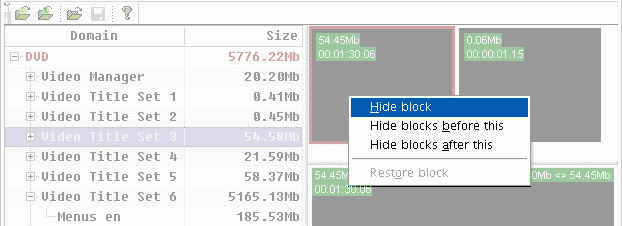
Osserva, il VTS è passato da 54.58mb a 0.14mb. Non male per un click!
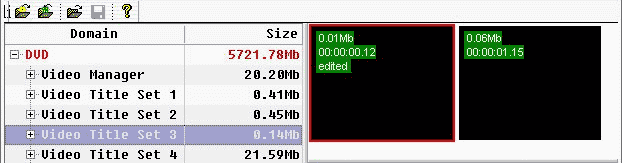
Se hai molti capitoli in questo VTS, ti consiglio di controllarli tutti e di disabilitarli uno a uno. Mi ha sempre dato risultati più sicuri che non usare "Hide All Blocks" nel livello menu del VTS.
Ripeti questo processo su tutti i VTS, ad eccezione del VTS principale. Puoi farlo sul Video Manager. Ti avviso che il processo di disabilitazione dei contenuti può essere usato ovunque, inclusi i menu come vedremo presto.
Superata la fase della rimozione, guardiamo quanto spazio abbiamo:
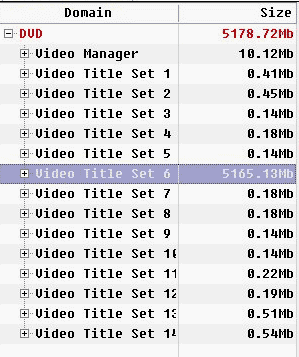
Abbiamo terminato il primo ciclo di pulizia. E' tempo di salvare. Vai su "File" e scegli "Save Project As". Una finestra si aprirà. Consiglio di salvare il progetto nella stessa directory dei file DVD. Chiamala come vuoi (esempio "Trailers rimossi")
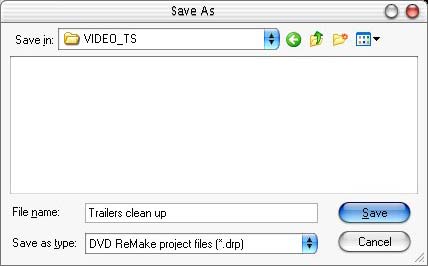
Abbiamo finito? Beh, non ancora. E' tempo di ripulire. Rilassati - intendo ripulire i menu - non la stanza.

|